Nikon Coolpix L23 Red: 4 Выберите изображения (до 99) и число копий
4 Выберите изображения (до 99) и число копий : Nikon Coolpix L23 Red
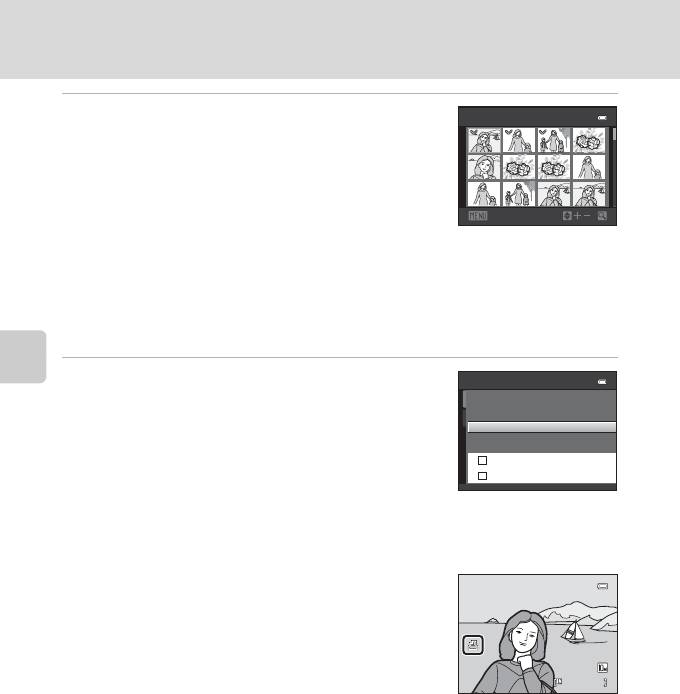
Меню просмотра
4 Выберите изображения (до 99) и число копий
Отпечатать выбор
каждого снимка (не более девяти).
Кнопкой мультиселектора J или K выберите нужные
изображения. Нажмите кнопку H или I, чтобы задать
число каждого снимка.
Изображения, выбранные для печати, отмечаются
Назад
галочкой и числом, обозначающим число копий,
выбранных для печати. Изображения, для которых не было задано ни одной копии,
напечатаны не будут.
Поверните рычажок зуммирования в сторону g (i), чтобы вернуться в режим
полнокадрового просмотра, или в сторону f (h) для отображения 12 уменьшенных
изображений.
По завершении настройки нажмите кнопку k.
5 Выберите, следует ли печатать дату съемки и
Дополнительные сведения о режиме просмотра
съемочную информацию.
Выберите Дата и нажмите кнопку k, чтобы печатать дату
записи на всех изображениях в задании печати.
Выберите Информация и нажмите кнопку k, чтобы
печатать съемочную информацию (значения выдержки и
диафрагмы) на всех изображениях в задании печати.
Выберите Готово и нажмите кнопку k для завершения
задания печати и выхода.
Изображения, выбранные для функции Задание
печати, при просмотре отмечаются символом w.
62
1
1
1
1
3
3
Задание печати
Гото во
Дата
Информация
4 / 4
4/ 4
1 5 / 0 5 / 2 01 1 15 : 3 0
15/05/2011 15:30
0 0 0 4 . J P G
0004.JPG
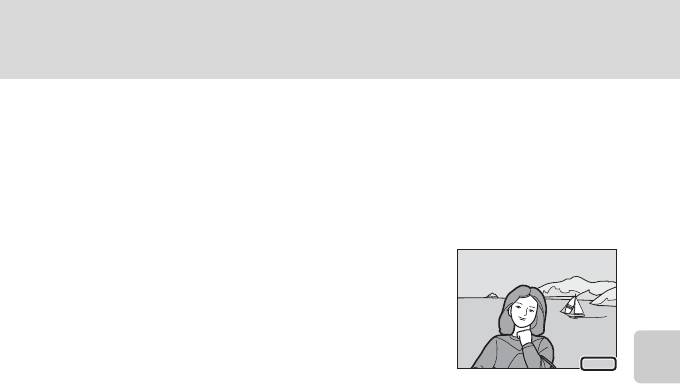
Меню просмотра
B Печать даты съемки и съемочной информации. Примечания
Если в меню задания печати включены параметры Дата и Информация, то дата съемки и съемочная
информация будут напечатаны на изображениях, если используется DPOF-совместимый принтер
(A 131), поддерживающий печать даты съемки и съемочной информации.
• Съемочную информацию невозможно напечатать, если фотокамера подключена для печати DPOF
напрямую к принтеру с помощью кабеля USB из комплекта поставки (A 89).
• Помните, что настройки Дата и Информация сбрасываются при каждом отображении параметра
Задание печати.
• Если в меню задания печати включен параметр Часовой пояс и
дата и выбран режим печати DPOF, то на снимках печатаются дата
и время, сохраненные во время съемки. После того, как
изображение снято, изменение настроек Дата и время или
Часовой пояс с помощью параметра Часовой пояс и дата в
меню настройки не воздействует на дату, печатаемую на
изображении.
15.05.2011
Дополнительные сведения о режиме просмотра
C Удаление всех заданий печати
Выберите Удал. задание печати на шаге 3 (A 61) задания печати и нажмите кнопку k для удаления
заданий печати для всех изображений.
D Печать даты
Дату и время съемки можно впечатывать на изображениях во время съемки с помощью функции
Печать даты (A 100) в меню настройки. Эти данные могут быть напечатаны даже на принтерах, не
поддерживающих впечатывание даты и времени (A 62). Печатается только дата, заданная
параметром даты и времени изображений, даже если активна функция Задание печати с датой,
выбранной на экране задания печати.
63
15 .05. 2011
15.05.2011
Оглавление
- 1 Нажмите кнопку d.
- 1 Откройте крышку батарейного отсека/
- 1 Для включения фотокамеры нажмите выключатель питания.
- 5 Нажмите H или I, чтобы выбрать формат
- 1 Прежде чем открывать крышку батарейного
- 1 Нажмите выключатель питания.
- 1 Подготовьте фотокамеру к съемке.
- 1 Нажмите спусковую кнопку затвора
- 1 Для удаления изображения, отображаемого
- 1 Нажмите кнопку m (режим вспышки) на
- 1 Нажмите кнопку n (автоспуск) на
- 1 Нажмите кнопку o (коррекция экспозиции)
- 1 Нажмите кнопку A в режиме съемки.
- 1 В режиме съемки нажмите кнопку
- 5 По завершении съемки нажмите кнопку k.
- 1 Нажмите кнопку A, нажмите
- 1 Нажмите кнопку A.
- 1 Нажмите кнопку p (режим макросъемки) на
- 1 Поместите эталонный белый или серый объект в условиях освещения
- 1 Нажмите кнопку d в режиме просмотра.
- 4 Выберите изображения (до 99) и число копий
- 1 Мультиселектором выберите Старт и
- 1 Кнопкой мультиселектора J или K выберите
- 1 Выберите параметр в меню копирования с
- 1 В режиме полнокадрового просмотра (A 56)
- 1 В режиме полнокадрового просмотра (A 56)
- 1 В режиме полнокадрового просмотра (A 56)
- 1 Нажмите кнопку A, а затем кнопку
- 1 Выключите фотокамеру.
- 2 Убедитесь, что фотокамера выключена. 3 Подключите фотокамеру к компьютеру с помощью USB-кабеля,
- 5 Запустите функцию передачи изображений ViewNX 2 программы
- 1 Выключите фотокамеру.
- 1 Мультиселектором выберите нужное
- 6 Выберите Начать печать и нажмите кнопку
- 4 Выберите Отпечатать выбор, Отпечатать
- 5 Начнется печать.
- 1 Нажмите кнопку d.
- 1 Мультиселектором выберите Часовой пояс и






